Järjestelmän palvelutunnuksen paikantaminen Windows PowerShellin avulla
Summary: Dell-laitteen palvelutunnuksen paikantaminen Windows PowerShellin avulla, koska Microsoft on poistanut WMI Command-Line (WMIC) -työkalun käytöstä, joten komentokehote ei ole enää varteenotettava vaihtoehto. ...
This article applies to
This article does not apply to
This article is not tied to any specific product.
Not all product versions are identified in this article.
Instructions
Ympäristöt, joita tämä koskee:
- OptiPlex
- Latitude
- Precision-työasemat
- Inspiron
- XPS
- Vostro
- Alienware
- Dell G-sarja
Käyttöjärjestelmät, joita asia koskee:
- Windows 10
- Windows 11
Huomautus: Lisätietoja Windows PowerShellistä on ohjeaiheessa Mikä on PowerShell?


Windows-kannettavat ja -pöytäkoneet
- Kirjoita näytön vasemmassa alakulmassa olevaan Windowsin hakupalkkiin PowerShell ja valitse sitten tulosluettelosta Windows PowerShell .
- Kirjoita PowerShell-ikkunaan
GWMI -Class Win32_Bios | select SerialNumberja paina Enter. - Palvelutunniste (sarjanumero) tulee näkyviin seuraavan kuvan osoittamalla tavalla.
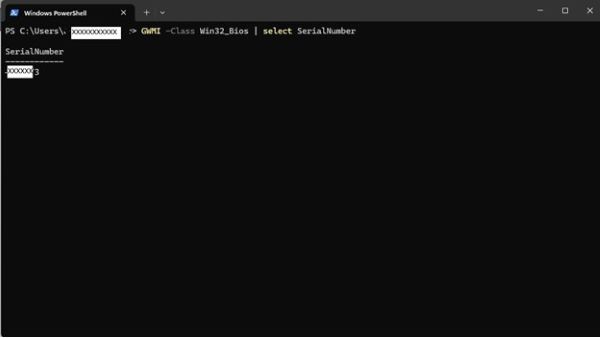
Windows-tabletit
- Sipaise Windows Tile -näytössä alhaalta ylöspäin ja napauta All Apps.
- Vieritä oikealle, kunnes pääset Windows PowerShelliin.
- Kirjoita PowerShell-ikkunassa näyttönäppäimistöllä
GWMI -Class Win32_Bios | select SerialNumberja paina Enter. - Palvelutunniste (sarjanumero) tulee näkyviin seuraavan kuvan osoittamalla tavalla.
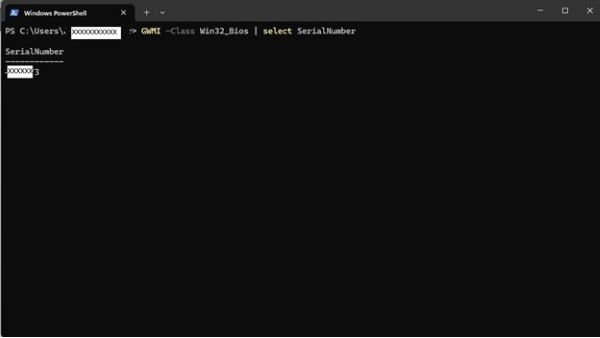
 Onko tietokoneesi takuu päättynyt? Jos tarvitset tukea takuun päätyttyä, siirry Dell.com/support sivustoon ja anna Dell-palvelutunnisteesi, niin näet tarjouksemme.
Onko tietokoneesi takuu päättynyt? Jos tarvitset tukea takuun päätyttyä, siirry Dell.com/support sivustoon ja anna Dell-palvelutunnisteesi, niin näet tarjouksemme.
Huomautus: Tarjoukset ovat saatavilla vain kuluttaja- ja yritystietokoneasiakkaille Yhdysvalloissa,Kanadassa, Isossa-Britanniassa, Ranskassa, Saksassa ja Kiinassa. Tarjoukset eivät koske palvelin- ja tallennusjärjestelmiä.
Additional Information
Lisää referenssejä
Alla olevasta linkistä saat lisäohjeita Dell-palvelutunnuksen etsimiseen omistamastasi Dell-tietokoneesta tai -tuotteesta riippuen:
Affected Products
Alienware, Inspiron, OptiPlex, Vostro, XPS, G Series, G Series, Alienware, Inspiron, Latitude, Vostro, XPS, Fixed Workstations, Mobile WorkstationsArticle Properties
Article Number: 000130711
Article Type: How To
Last Modified: 20 Sept 2024
Version: 13
Find answers to your questions from other Dell users
Support Services
Check if your device is covered by Support Services.